几何画板是一个通用的数学、物理教学环境,提供丰富而方便的创造功能使用户可以随心所欲地编写出自己需要的教学课件。软件提供充分的手段帮助用户实现其教学思想,可以说几何画板是......
2021-09-28 172 几何画板功能
利用几何画板中的迭代功能,我们可以对要进行迭代的图形定义一个规则,指定原象与相应的初象。下面将详细介绍利用迭代构造三角形内接中点三角形的方法。
具体的操作步骤如下:
1.打开几何画板软件,新建一个几何画板文件。使用“多边形工具”绘制任意一个三角形ABC。
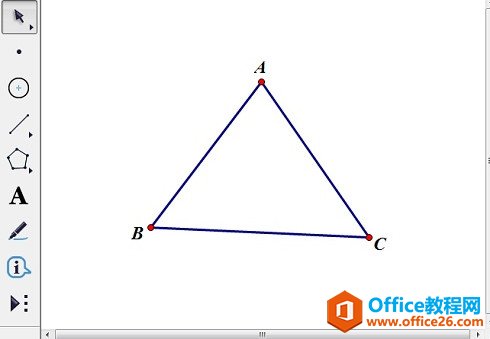
2.选中三角形的三条边,选择“构造”——“中点”命令构造出三条边的中点D、E、F,连接线段DE、EF、DF。
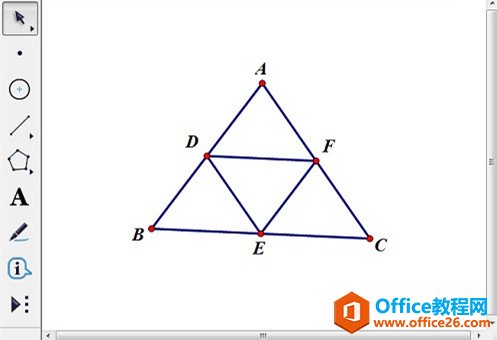
3.依次选中点A、点B和点C,选择“变换”——“迭代”命令,在弹出的迭代对话框,给原象点A、B、C依次选择点D、E、F为初象。当你点击每个中点的时候,画板会同时显示原象三角形迭代的映射结果。最后点击“迭代”按钮即可得到中点三角形迭代图形。
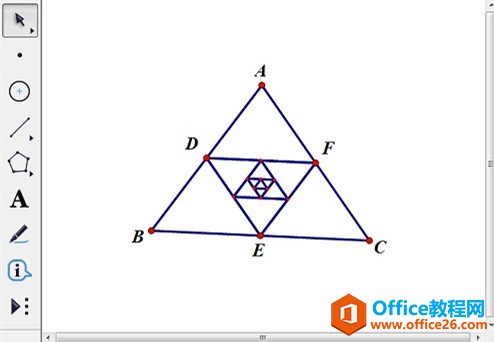
以上向大家介绍了利用迭代构造三角形内接中点三角形的方法,其实给几何画板三角形使用不同的迭代,还可以绘制出其它精美的图案
相关文章

几何画板是一个通用的数学、物理教学环境,提供丰富而方便的创造功能使用户可以随心所欲地编写出自己需要的教学课件。软件提供充分的手段帮助用户实现其教学思想,可以说几何画板是......
2021-09-28 172 几何画板功能

几何画板界面及特色体现几何画板特色主要体现在以下几个方面:一、便捷的交流工具由于每个画板都可以被用户按自己的意图修改并保存起来,它特别适合用来进行几何交流、研究和讨论......
2021-09-28 52 几何画板特色

几何是一门富有创造性的知识工具,可以发现对象之间有趣的关系。几何画板为您提供丰富的几何对象和使用方法,您不仅可以创建这些对象,并且建立之间的联系以及确定其属性。以下内容......
2021-09-28 273 几何画板对象元素